mac修图软件哪个好用?Pixelmator for Mac:从此修图不再叫做“PS”
mac修图软件哪个好用?今天介绍的这款修图软件不光是纯粹的简评,更希望网站用户能主动利用好那些难得的工具。那么接下来就要开始正式的介绍啦~ 今天的主角是一款号称能代替 PS 的神奇应用,它就是:Pixelmator。
Pixelmator的界面非常简洁,仅留上排一行工具栏,为图像预留了最大的编辑可视空间。深色背景既体现了专业性也能够缓解视觉疲劳。应用为用户设置了随时操作提示,只需要点击工具栏上的“?”即可看到各个按钮的功能与操作提示。不得不说这样贴心的小细节为整个应用加分不少。
之所以说Pixelmator相当于 Mac上的 PS,是因为它用起来真的就是 PS 级别:功能强大,但凡是涉及到图片编辑的工具、设置全都一应俱全,并且全部支持中文,它既适合绘图创作,也适合图片后期美化,编辑拼贴,所以说是一款集大成式的Mac平台图片处理应用。
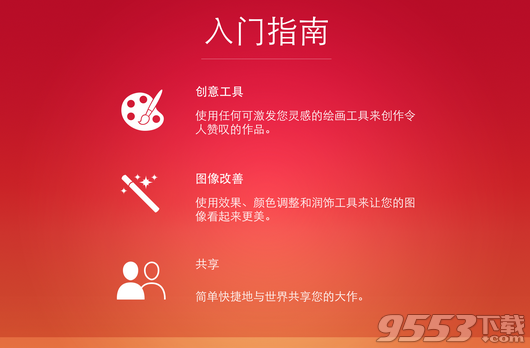
点击左上角“+”即可选择新建图像。在“创建图像”中可以选择加载各类模板。右上角的“显示分类”可以快速定位到不同的分类,方便用户选择。所有的模板都需要联网下载,而且一次仅允许下载一个模板,且过程中不能锁屏,否则又要重新开始。加载好模板之后,可以替换图片的地方会在角落显示“+”,点击即可替换为自己的图片。
加载的模板其实就已经是一个多图层工程,从屏幕左侧向中间轻扫,即可呼出图层显示框。轻点或反向轻扫即可关闭,按住可以拖动改变图层顺序。

右上角是Pixelmator主要的功能按钮,包括编辑、添加、设置、分享保存四大项。
编辑:打开之后可以看到超级齐全的菜单,包括绘画和抹掉、润饰、调整颜色、添加效果、选择、裁剪、格式(样式/排序)。
丰富的画笔媲美 PC 上的绘图应用,有各种各样模拟的笔迹供你挑选,可以设定笔尖大小、用色盘和取色器来设定颜色。像在 PS 上作画一样,你可以通过新建多图层的方式来实现复杂的绘图作品,体验非常高大上。

润饰提供了修复、变亮、变暗、涂抹、锐化、软化、修复红眼、饱和、去色九种工具。
与 photoshop 相类似的色调/色阶调整,并且内置了一些色调预设,相当于滤镜,可以实时预览效果,选择套用很方便,几乎无需读取的时间。
添加效果中提供了模糊、锐化、晕影、杂色、色相和饱和度、复古、黑&白、漏光、散景、微小化、焦点、凹凸、开合、万花筒十四种效果,每一种都可以进行微调。在自带“照片”的编辑功能中调用的就是这一部分。
选择工具类似 Photoshop 的套索,可以全出任意形状的区域做进一步的调整。裁剪就不用多说了。

格式、样式、排序主要是针对图片对象、图层、文字和形状进行的设定,如果图层预设里的选择无法满足你,那么在屏幕左侧调出图层一览框之后还可以点击每个图层作进阶设定,如叠加方式、填充方式等都可以作细致的设定。文字方面支持多种英文字体,可惜目前还没能在其中看到中文字体,可以修改文字大小、间距、居中、颜色、阴影、透明化等等,与图层设置是一样的。
设置功能包括:图像设置(大小/旋转)、参考线(标尺)、设备。支持连接蓝牙触控笔进行绘画,进行更专业的创意工作。
应用的图片导出提供了 Pixelmator、PNG、JPEG、Photoshop 四种格式,支持保存到本地、在别的第三方应用中打开、支持邮件发送和打印。此外 iCloud 共享也是必须的,如果你同时拥有 iPad 上的《Pixelmator》,就可以无缝同步两个平台上的作品了。
关键词: Pixelmator mac修图软件